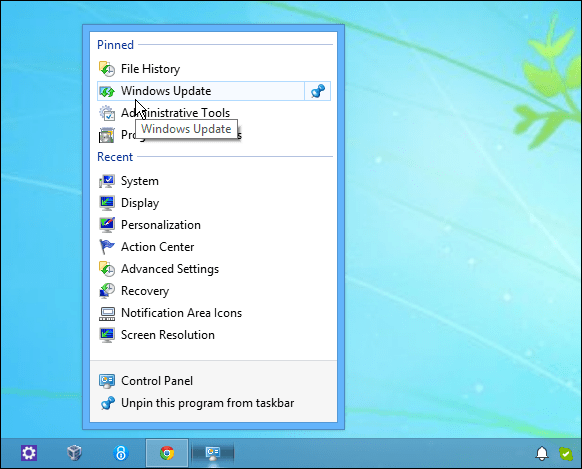Kako pritrditi nadzorno ploščo na opravilno vrstico sistema Windows
Microsoft Windows 8 Vindovs 7 / / March 18, 2020
Če se želite vkopati v nastavitve sistema Windows, verjetno veliko greste na nadzorno ploščo. Tukaj je opis, kako ga pripnite na opravilno vrstico za enostaven dostop.
Če se želite kopati v svoji napravi Windows in narediti veliko nastavitev po meri in preučiti, kako deluje operacijski sistem OS, boste verjetno veliko vstopili v nadzorno ploščo. Za lažji dostop, zakaj ga ne bi nalepili na opravilno vrstico? Tukaj je opisano.
Pripnite nadzorno ploščo na opravilno vrstico sistema Windows 7
Pripenjanje nadzorne plošče na opravilno vrstico sistema Windows 7 je več kot preprosto povleci in spusti, vendar ni težko. Odprite nadzorno ploščo prek menija Start ali ikone na namizju - ne glede na način, ki ga uporabljate za zagon. Ko se odpre, se na nadzorni vrstici prikaže gumb nadzorne plošče.
Z desno miškino tipko kliknite in izberite Pripni ta program v opravilno vrstico. To je to.
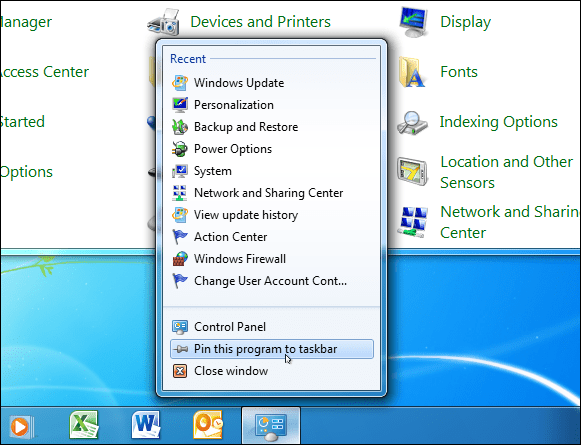
Oznaka nadzorne plošče Windows 8.1 opravilna vrstica
V sistemu Windows 8.1 je pripenjanje nadzorne plošče na opravilno vrstico enostavno. Lahko uporabite isti način, kot je prikazano zgoraj, ali pa na začetnem zaslonu sistema Windows 8 prikažete njegove nove funkcije.
Pritisnite tipko Windows, da odprete meni Start in vrsta:Nadzorna plošča v polju Iskanje. Z desno miškino tipko kliknite na nadzorno ploščo v rezultatih in izberite Pripni na opravilno vrstico. Upoštevajte, da ga lahko pripnete tudi na začetni zaslon.
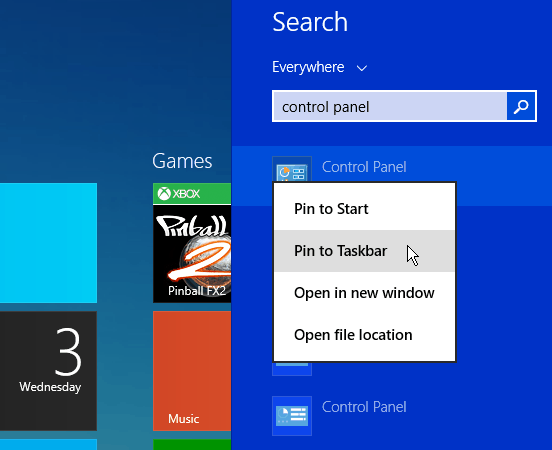
Zdaj pojdite na namizje in z desno miškino tipko kliknite ikono nadzorne plošče, da dobite seznam skokov, ki vsebuje zadnjih 10 elementov, do katerih ste dostopali.
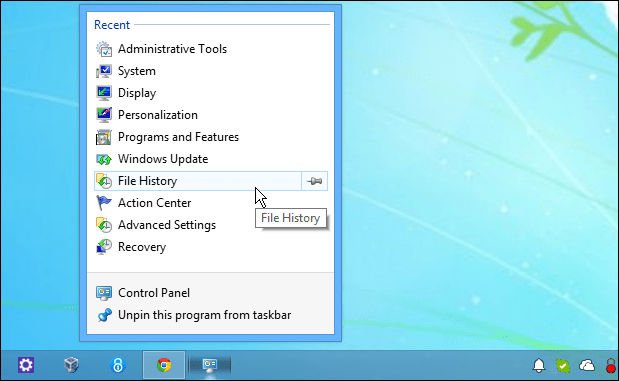
Predmete lahko pripnete tudi na Skočni seznam, tako da so tisti, ki jih najpogosteje uporabljate, vedno na voljo. Ena stvar je zagotovo, ta trik olajša dostop do posodobitev sistema Windows v sistemih Windows 7 in 8.